Gestionați-vă calendarul de la Mac Menubar cu fantastic
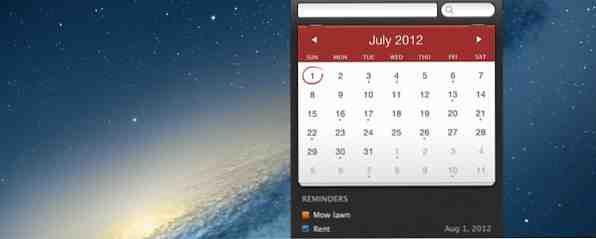
Gestionați-vă calendarul, complet, din bara de meniuri a Mac. Fantastice (15 dolari, 15 zile de încercare gratuită) nu este doar o modalitate de a vedea rapid evenimentele viitoare: este o modalitate de a nu privi direct în mod direct App Apple Calendar din nou.
Vă prezentăm aplicații menubar mici și utile pentru Mac 11 Aplicații Menubar Tiny și Utile gratuit pentru Mac 11 Aplicații Menubar Tiny și Utile gratuit pentru Mac Citiți mai multe, dar dacă există o singură informație este frumos să accesați rapid, este programul dvs. Hai să aruncăm o privire.
Vedeți întâlnirile dvs., rapid
Faceți clic pe pictograma Fantastical din tavă și veți vedea un calendar de o lună:

Caseta din partea stângă sus vă permite să adăugați rapid elemente noi pur și simplu introducând o descriere a evenimentului (cum ar fi “întâlniți cu Tim la ora 19:00 marți”). Este intuitiv și rapid, deci da-i o lovitură. Există și o casetă de căutare.
Pe calendarul însuși. Ziua curentă, după cum puteți vedea, este ocolită, iar zilele cu întâlniri sunt indicate cu puncte (poate fi utilă doar dacă unele zile nu au programări). Imediat sub calendar sunt evenimentele viitoare, într-o listă. Acesta este locul în care aplicația strălucește într-adevăr:

Veți vedea o listă în stil de agendă a tuturor întâlnirilor viitoare, atât cât se poate potrivi pe ecran. Faceți clic pe o zi pe calendar, desigur, și veți vedea întâlniri pentru acea zi. Informațiile din aplicația calendarului implicită pentru Mac sunt acceptate, ceea ce înseamnă că nu ar trebui să faceți prea multe pentru a obține totul înființat.
Lucrurile sunt chiar mai bune dacă utilizați aplicația Memento pentru Mac ca listă prestabilită de sarcini.

Nu este clar de ce Apple a dezangajat lista de sarcini din aplicația calendaristică - acestea sunt de obicei lucrurile pe care doriți să le priviți împreună. Nu contează: Fantastic le recombinează. Chiar mai bine, această aplicație pune totul undeva unde este întotdeauna accesibilă: meniul tău Mac.
Configurarea este ușoară
Nu există prea multe în ceea ce privește setările aici, dar nu trebuie să fie. Cu toate acestea, nu merită nimic că puteți oferi calendarului dvs. o comandă rapidă rapidă pentru tastatură și alegeți un calendar prestabilit pentru evenimente noi:

De asemenea, puteți alege ce calendare nu se afișează pe agenda dvs. - util dacă aveți acces la o mulțime de calendare pe care nu le consultați în mod regulat.

De asemenea, puteți configura modul de funcționare a alarmei, dacă doriți, deși unii utilizatori nu vor opta pentru a continua să utilizeze alarmele din aplicația implicită Calendar.
Alternativa gratuită: Itsycal
Nu știți sigur că Fantastical este potrivit pentru dvs. sau că merită prețul de 15 $? Există o alternativă: Itsycal. Această aplicație mică pune un calendar mic în Mac Menubar Itsycal: Tiny tastatură-Friendly Calendar pentru meniul dvs. Bar [Mac] Itsycal: Tiny tastatură-Friendly Calendar pentru meniul dvs. Bar [Mac] Citiți mai mult. În loc de o pictogramă, această aplicație arată data și ora - ceea ce înseamnă că îl puteți folosi pentru a înlocui ceasul implicit al Mac. Evenimentele dvs. actuale din Calendar sunt vizibile sub calendarul propriu-zis, dar nu există nicio modalitate de a adăuga evenimente noi la acesta. Gândiți-vă la acest lucru ca un supliment pentru calendarul Mac, și Fantastic ca un înlocuitor potențial.
Evenimentele dvs. actuale din Calendar sunt vizibile sub calendarul propriu-zis, dar nu există nicio modalitate de a adăuga evenimente noi la acesta. Gândiți-vă la acest lucru ca un supliment pentru calendarul Mac, și Fantastic ca un înlocuitor potențial.
Desigur, de asemenea, nu aveți nevoie neapărat de o aplicație dedicată. Dacă știi cum să faci o mare utilizare a Centrului de notificare Mac OS X 8 sfaturi pentru a face o mare utilizare a Centrului de notificare OS X 8 sfaturi pentru a face o mare utilizare a Centrului de notificare OS X Cu Mountain Lion a venit introducerea pe desktop familiar Centrul de notificare, portat din originile iOS. A adus și mai multă unitate între sistemul de operare desktop și sistemul de operare mobil și, în esență, replică funcționalitatea care este ... Citiți mai mult probabil că ați observat că datele viitoare sunt enumerate acolo, îndepărtați unul. Și aplicația calendarului Apple este destul de bună, deci nu este neapărat nevoie de o aplicație dedicată tavă.
Dar vreau să știu ce crezi tu. Veți folosi Fantastic pentru a vă gestiona timpul? Să vorbim despre asta și despre alte aplicații asemănătoare în comentariile de mai jos.
Explorați mai multe despre: Calendar.


